Base di conoscenze
1000 FAQ, 500 tutorial e video esplicativi. Qui ci sono delle soluzioni!
Questa guida spiega quali sono le differenze tra le offerte di hosting web Infomaniak per aiutarti a scegliere la migliore soluzione in base alle tue esigenze informatiche.
Se stai cercando di ospitare la tua posta elettronica, consulta questa altra guida.
Hosting Web Starter
L'hosting web gratuito
L'hosting Web Starter è offerto gratuitamente con ogni dominio registrato presso Infomaniak. Offre 10 Mo di spazio su disco per creare un sito (pagine di base in linguaggio HTML - nessun PHP, nessuna base di dati) anche senza conoscenze particolari grazie allo strumento Pagina di benvenuto.
- Registra o trasferisci un dominio presso Infomaniak
- Scopri di più sui vantaggi inclusi con un dominio
Hosting Web condiviso
L'offerta principale per creare i tuoi siti
Questi hosting web sono offerte condivise (i siti web saranno ospitati su server le cui risorse sono condivise con altri clienti). Per garantire l'affidabilità di questi servizi condivisi, i server Infomaniak utilizzano in media solo il 40% della potenza dei CPU e sono dotati di dischi SSD professionali di ultima generazione.
L'hosting web offre 250 Go di spazio su disco minimo e consente di gestire più siti web con più nomi di dominio. Questa offerta include tutte le tecnologie comunemente utilizzate per creare siti professionali: PHP, MySQL, accesso FTP e SSH, certificati SSL e installazione facile di WordPress o CMS comuni, ecc. È anche possibile aggiungere un sito Node.js e/o Site Creator.
Nota che senza alcun tipo di hosting, è anche possibile ottenere e utilizzare Site Creator “autonomo / standalone”. Consulta questa altra guida.
Server Cloud
L'hosting web professionale
Con un Server Cloud, le risorse che ti vengono allocate non sono condivise con altri clienti e puoi personalizzare la configurazione hardware e software del tuo server in base alle tue esigenze. Un Server Cloud consente anche di utilizzare componenti che non sono disponibili su hosting web condivisi (Node.js, mongoDB, Sol, FFMPEG, ecc.).
- Un Server Cloud consente di amministrare facilmente il tuo server tramite la stessa interfaccia di amministrazione degli hosting web - gestisci i siti nello stesso modo.
- Un VPS consente di gestire in modo completamente autonomo il tuo server con la versione di Windows o la distribuzione Linux di tua scelta (
Debian,Ubuntu,openSUSE, ...) - sono necessarie solide competenze tecniche per utilizzare un VPS, incluso VPS Lite.
Public Cloud (e Kubernetes Service)
Soluzione IaaS aperta, collaudata e sicura
Per Infomaniak è l'infrastruttura che alimenta kDrive, Swiss Backup e il Webmail, servizi utilizzati da diversi milioni di utenti. Ma Public Cloud è accessibile a tutti e mette a disposizione le risorse di cui hai bisogno per lo sviluppo dei tuoi progetti.
Grazie alle offerte personalizzate e su misura non avrete alcuna difficoltà a gestire il vostro budget di sviluppo. Nessuna spesa di attivazione. Nessun importo minimo. Disdici in qualsiasi momento. Pagate solo le risorse effettivamente utilizzate con Public Cloud alla fine di ogni mese, lo stesso vale per Kubernetes Service.
Jelastic Cloud
L'hosting web su misura con le tecnologie di vostra scelta
Jelastic Cloud consente di creare ambienti di sviluppo su misura con le tecnologie di vostra scelta (PHP, Java, Docker, Ruby, ecc.). È un'offerta cloud flessibile:
- Scalabilità orizzontale e verticale delle risorse.
- Pagamento in base al consumo effettivo delle risorse.
- Personalizzazione facile della vostra infrastruttura (ridondanza, IP, SSL, bilanciamento del carico, ecc.).
Jelastic Cloud è una piattaforma in quanto servizio (PaaS) che permette di creare facilmente ambienti di sviluppo al volo. Questa soluzione è molto vantaggiosa nel caso in cui il consumo delle risorse (CPU, RAM) varia molto in base ai periodi dell'anno.
Un Serveur Cloud consente di gestire applicazioni e siti web con la stessa facilità di un hosting condiviso, offrendovi il vantaggio di poter installare software aggiuntivi secondo le vostre esigenze. Questa soluzione è molto vantaggiosa se il consumo delle risorse (CPU, RAM) è stabile e prevedibile.
Un VPS Cloud o VPS Lite permette di gestire l'intero server con la distribuzione Linux di tua scelta. Sono richieste solide competenze tecniche. Questa soluzione è molto vantaggiosa se il consumo delle risorse (CPU, RAM) è stabile e prevedibile.
In tutti e tre i casi, beneficia di risorse interamente dedicate che puoi regolare liberamente in base alle tue esigenze.
Prendete anche visione dell'offerta Public Cloud.
Questa guida riguarda l'app mobile kCheck (applicazione per smartphone o tablet iOS / Android), creata per semplificare le procedure di verifica dell'identità e rafforzare la sicurezza del tuo account Infomaniak.
Premessa
- Per motivi di sicurezza, per garantire l'identità della persona che effettua una richiesta specifica presso Infomaniak, una procedura di verifica dell'identità può essere attivata nei seguenti casi (elenco non esaustivo):
- dimenticanza di una password dell'account Infomaniak (account utente)
- dimenticanza di un indirizzo email di accesso
- disattivazione dell'autenticazione a due fattori (2FA)
- sblocco di un account Infomaniak
- durante il primo accredito dei ricavi per il prodotto Biglietteria
- durante l'ordine di un prodotto (sospetto di spam o truffa, nome del marchio, ecc.)
- Questa applicazione ti permette di trasferire in tutta sicurezza gli elementi richiesti.
- Infomaniak rispetta la tua privacy: le informazioni trasmesse tramite l'applicazione kCheck saranno conservate fino al completamento della tua pratica; saranno comunque automaticamente eliminate dopo 72 ore in caso di mancato trattamento di questa richiesta.
Iniziare la verifica dell'identità
Prerequisiti
- Un codice QR o un link fornito da Infomaniak.
- L'app mobile kCheck installata sul tuo dispositivo iOS (iPhone, ecc.) o Android.
- Una connessione Internet sul dispositivo mobile.
Puoi quindi far verificare la tua identità con kCheck:
- Avvia l'app kCheck sul tuo mobile.
- Premi su Inizia.
- Premi su Scansiona un codice QR.
- Punta con la fotocamera il codice QR fornito.
- Inserisci il tuo numero di telefono mobile.
- Inserisci il codice di conferma ricevuto.
- Autorizza la geolocalizzazione (obbligatoria per continuare la procedura).
- Seleziona il tipo di documento di identità in tuo possesso (carta d'identità o passaporto).
- Segui le istruzioni per fotografare il tuo documento di identità.
- Scatta un selfie (di te) con il tuo documento d'identità in mano davanti a te.
I tuoi documenti verranno quindi trasmessi in modo sicuro al supporto Infomaniak. Queste richieste vengono trattate in priorità con un tempo medio di risposta di 2 ore durante gli orari di apertura.
Se il tuo ordine è bloccato...
Per motivi di sicurezza, può capitare che alcuni ordini vengano automaticamente bloccati.
Al momento del tuo ordine un e-mail viene inviato all'indirizzo e-mail di accesso del tuo account Manager Infomaniak. Questo e-mail contiene la procedura di sblocco del tuo ordine. Nel caso in cui non lo trovi, è possibile rinviartelo dal tuo Manager cliccando su Rinvia la procedura dal bandeau rosso che ti informa del blocco.
Prerequisiti
- Apri l'e-mail contenente la procedura di sblocco.
- L'app mobile kCheck installata sul tuo dispositivo iOS (iPhone, ecc.) o Android.
- Una connessione Internet sul dispositivo mobile.
Puoi quindi iniziare la procedura di sblocco con kCheck:
- Avvia l'app kCheck sul tuo mobile.
- Premi su Inizia.
- Premi su Scansiona un codice QR.
- Scansiona il codice QR presente nell'e-mail.
- Segui la procedura di sblocco fino alla fine.
Casi particolari
- In assenza di una tua reazione entro un periodo di 10 giorni, l'ordine viene automaticamente annullato e il pagamento rimborsato integralmente sul mezzo di pagamento utilizzato.
- Nel caso in cui non avessi un dispositivo mobile per seguire questa procedura, contatta il supporto Infomaniak.
Grazie per aver scelto Infomaniak per creare il tuo PaaS!
Questa guida ti aiuta a utilizzare rapidamente le principali funzionalità del tuo nuovo prodotto Jelastic Cloud.
Domande frequenti
- Presentazione di Jelastic
- Contenitori e nodi: funzionamento
- Fatturazione Jelastic e funzionamento dei Cloudlets
- Tecnologie compatibili con Jelastic Cloud
- Creare un VPS con Jelastic Cloud
- Metodi di distribuzione di un'applicazione
- Differenze tra Jelastic Cloud e un VPS
- Risorse disponibili in base al tipo di account
Consulta l'intero elenco delle domande frequenti su Jelastic Cloud.
Risorse tecniche
Consulta la documentazione ufficiale di Jelastic (in inglese) per ulteriori dettagli tecnici:
- Distribuzione di applicazioni in cluster (WordPress, Magento, ecc.)
- Creazione di un ambiente
- Distribuzione di applicazioni o codice
- Configurazione dei server (Java, PHP, Ruby, ecc.)
- Associazione di un nome di dominio
- Aggiunta di un indirizzo IP pubblico
- Monitoraggio delle statistiche dell'applicazione
- Accesso SSH al tuo ambiente
- Gestione degli avvisi di consumo delle risorse
- Ridimensionamento dinamico: orizzontale e verticale
- Installare pacchetti senza accesso root con Yum Packages Installer
Per qualsiasi domanda o difficoltà, non esitare a contattare il supporto Infomaniak.
Jelastic Cloud Infomaniak è una delle soluzioni PaaS più complete e flessibili del mercato.
Premessa
Node.js= nome ufficiale del linguaggio/ambiente.NodeJS= nome "tecnico" o semplificato in alcuni contesti (spesso per ragioni pratiche, non c'è una vera differenza tecnica).
Linguaggi supportati
Potrai distribuire applicazioni Java, PHP, Ruby, Node.js, Python e Go senza dover adattare il tuo codice utilizzando Docker, Kubernetes, GIT, SVN o estensioni integrate come Maven, Ant, Eclipse, NetBeans o IntelliJ IDEA.
Basi di dati SQL e NoSQL supportate
MariaDB, MongoDB, MySQL, Postgre, Redis, Neo4j, Cassandra, OrientDB, PerconaDB, CouchDB, Couchbase.
Server applicazione supportati
Tomcat, TomEE, Jetty, GlassFish, Payara, Apache PHP, Apache Ruby, Apache Python, NGINX PHP, NGINX Ruby, NodeJS, JBoss, SmartFoxServer, SpringBoot, WildFly, Golang.
Load balancer supportati
NGINX, Apache Balancer, HAProxy, Varnish.
Questa guida specifica le risorse di cui puoi beneficiare con un Jelastic Cloud in base al tipo di account che possiedi.
Premessa
- Tutti gli account Jelastic Cloud offrono vantaggi:
- Applicazioni Web: più di 40 CMS installabili in 1 clic.
- Supporto di tecnologie varie.
- Database: SQL & NoSQL.
- Certificati SSL: gratuiti con Let's Encrypt.
- Backup automatici: ogni 24 ore (incrementali, negli ultimi 7 giorni).
Account di prova di 14 giorni
Il periodo di prova permette di testare Jelastic Cloud senza impegno. Puoi così verificare se questa soluzione risponde alle tue aspettative e stimare le risorse di cui hai bisogno. Grazie al calcolatore, potrai poi determinare il costo orario o mensile del tuo PaaS in base ai tuoi test.
Durante il periodo di prova, hai a disposizione le seguenti risorse:
- numero di ambienti: 5
- potenza: 8 Cloudlets (3.2 GHz di CPU e 1 GB di RAM)
- archiviazione SSD: 10 Go
- banda larga: 20'000 Kb/s
Gli indirizzi IP pubblici, gli SSL personalizzati, le immagini Docker e i VPS Elastic sono disponibili solo con un account a pagamento.
Account a pagamento
Non appena acquisti dei crediti Jelastic, le limitazioni dell'account di prova vengono rimosse e puoi liberamente regolare le risorse del tuo PaaS in base alle tue esigenze:
- numero di ambienti: in base alle tue esigenze
- potenza: personalizzabile in base alle tue esigenze
- archiviazione SSD: 20 Go inclusi, poi estendibile fino a 100 Go per ambiente
- trafico in entrata e in uscita: 2,8 Go / ora (2,4 To / mese) incluso, poi addebitato per Go
- banda passante: 400.000 Kb/s
Git e GitHub sono disponibili con Infomaniak con tutte le offerte di hosting su…
e, naturalmente, l'offerta Jelastic Cloud che ti permetterà un' integrazione approfondita del versioning.
Questa guida fornisce raccomandazioni da seguire in caso di errore 502 con Jelastic Cloud Infomaniak.
Raccomandazioni in caso di errore 502
Verifica questi punti:
- Verifica l'URL inserita nella barra degli indirizzi del tuo browser Web.
- Dalla tua console Jelastic, clicca sull'ambiente interessato, poi sull'icona "Apre nel browser":

- Verifica che l'ambiente non sia arrestato o in pausa.
Se il problema persiste:
- Verifica che il certificato SSL sia attivo.
- Verifica il corretto funzionamento dell'applicazione chiamata.
Se queste raccomandazioni non risolvono il problema, contatta il supporto Infomaniak.
Questa guida dettaglia le diverse estensioni Infomaniak disponibili all'interno del marketplace Jelastic Cloud.
Premessa
- Prendi visione di questo articolo Infomaniak in merito.
Installare un'estensione dal Marketplace
Per fare questo:
- Accedi al Pannello di controllo Jelastic Cloud del tuo server.
- Vai su Marketplace.
- Cerca e installa l'estensione desiderata.
Elenco delle estensioni Jelastic Cloud
- CPU Calculator semplifica la stima della potenza di cui hai bisogno in vCPU.
- BitNinja protegge in un clic l'ambiente Jelastic Cloud di tua scelta contro le minacce più comuni.
- Swiss Backup automatizza il backup delle cartelle e degli ambienti di tua scelta. Il plugin consente di configurare la frequenza e la politica di conservazione dei backup.
- ClamAV è un antivirus per scansionare a richiesta i contenitori di tua scelta. Utile per verificare la presenza di codici dannosi, di mining o di virus.
- Grafana e Prometheus consentono di raccogliere misure utili dei tuoi contenitori e di visualizzarle in dashboard moderne in Grafana.
- Zabbix Server semplifica il deployment di un sistema di allerta completamente personalizzabile.
- SSH Direct Access facilita l'accesso ai tuoi contenitori senza passare attraverso la gateway pubblica di Jelastic. Ideale per avere un accesso di emergenza ai tuoi server.
Questa guida dettaglia come salvare i dati delle cartelle e dei nodi Jelastic Cloud tramite il protocollo OpenStack Swift su Swiss Backup, la soluzione di backup in un cloud svizzero indipendente.
Premessa
- Per salvare i dati, è disponibile un'estensione per Virtuozzo (Jelastic Cloud) negli addon del nodo.
- Scopri di più sull'estensione (add-on) su Github.
- Non cercare l'estensione nel Marketplace, non è disponibile.
- I diversi servizi offerti da Infomaniak sono tutti compatibili con i protocolli standard corrispondenti (S3/Swift per lo storage, ad esempio), pertanto se riscontri un problema con un software di terze parti, contatta direttamente il suo editore o un Partner e consulta la politica di supporto nonché l'articolo 11.9 delle CGU Infomaniak.
Configurare l'estensione Swiss Backup su Jelastic Cloud
Prerequisiti
- Utilizzare Jelastic Cloud (almeno un ambiente Jelastic deve essere attivo con l'estensione installata affinché i tuoi backup siano visibili).
- Possedere uno spazio Swiss Backup Infomaniak con una quota di dispositivo disponibile (minimo 1) per un backup Cloud.
- Aggiungere 1 dispositivo di tipo Cloud per ottenere i parametri OpenStack Swift.
Per aggiungere l'estensione utile a Swiss Backup su Jelastic Cloud:
- Accedi al Pannello di controllo Jelastic Cloud del tuo server.
- Vai alla sezione addon del nodo:

- Cerca e installa l'estensione Backup / Restore:

Due tipi di backup sono quindi possibili e dettagliati di seguito:
- Effettua il backup di cartelle specifiche.
- Crea uno snapshot di un nodo intero.
Effettua il backup di cartelle specifiche
Per il backup di directory specifiche:
- Inserisci il nome utente e la password secondo le informazioni specifiche del tuo dispositivo.
- Seleziona Backup dei dati.
- Seleziona Backup di cartelle specifiche
- Inserisci il percorso assoluto delle cartelle da salvare nel campo Cartelle da salvare; è possibile specificare più cartelle separando ogni percorso con una virgola, ad esempio:
/root/admin/, /home/user1/, /jelastic/containers/(in questo esempio, 3 cartelle sono state specificate)…
Successivamente, è necessario definire la frequenza dei backup (leggi sotto).
Eseguire il backup di un nodo intero
Per eseguire il backup di un nodo intero:
- Inserisci il nome utente e la password del tuo dispositivo Swift su Swiss Backup.
- Seleziona Backup dei dati.
- Seleziona Backup di tutti i file per eseguire il backup dell'intero sistema di file di un nodo; alcuni file sono automaticamente esclusi:
- le cartelle
/dev,/proc,/sys,/run - i sistemi di file non montati come parte della partizione root, inclusi i sistemi di file virtuali

- le cartelle
Successivamente, è necessario definire la frequenza dei backup.
Definire frequenza e politica di conservazione dei backup
Due opzioni sono disponibili per eseguire il backup:
- quotidianamente (alle 20:00 UTC)
- ogni ora (all'inizio dell'ora, ad esempio alle 13:00, alle 14:00, ecc.)
È possibile definire la durata di conservazione dei backup in anni, mesi, giorni e ore. Per conservare i backup indefinitamente, impostare semplicemente i parametri su 0.
Se, ad esempio, si eseguono backup ogni ora e si definisce una politica di conservazione di 1 anno, 2 mesi, 4 giorni, 2 ore, ciò significa che ogni backup sarà disponibile per un periodo di 1 anno, 2 mesi, 4 giorni, 2 ore (=10322 backup). Nota che l'eliminazione dei backup viene eseguita ogni domenica alle 22:30 (UTC).
Attenzione: non impostare tutti i parametri su 0, poiché i backup permanenti possono causare il fallimento dei backup.
Limiti consigliati:
- Anno: 1
- Mese: 12
- Giorni: 99
Per un backup orario (ogni ora), è consigliata una conservazione massima di un mese. Oltre questo valore, alcuni backup potrebbero fallire.
Ripristinare i backup
Ripristinare i dati di un nodo
- Accedi al Pannello di controllo Jelastic del tuo server.
- Una volta aggiunta l'estensione e inserite le credenziali del tuo dispositivo Swift su Swiss Backup, seleziona Ripristina i tuoi dati.
- Seleziona il nodo che contiene il backup da ripristinare:

- Seleziona il backup da ripristinare e la cartella di ripristino.
- Clicca sul pulsante Ripristina:

Ripristinare cartelle specifiche da uno snapshot (CLI)
Ogni backup corrisponde a un ID univoco. Puoi includere ed escludere cartelle dai tuoi snapshot durante un ripristino. Per visualizzare i tuoi snapshot:
. /home/.config/swissbackup/openrc.shrestic snapshots
- Utilizza
--excludee--includeper limitare il ripristino a un sottoinsieme di file nello snapshot. ad esempio per ripristinare un singolo file:restore 79766175 --target /tmp/restore-work --include /work/foo
Esistono varianti non sensibili alle maiuscole di --exclude e --include chiamate --iexclude e --iinclude. Queste opzioni funzionano allo stesso modo ma ignorano la maiuscola/minuscola dei percorsi.
Modificare la configurazione del backup
Per fare questo:
- Accedi al Pannello di controllo Jelastic del tuo server.
- Una volta aggiunta l'estensione e inserite le credenziali del tuo dispositivo Swift su Swiss Backup, modifica la configurazione come desiderato.
La pianificazione dei backup è definita da un cronjob e i backup vengono eseguiti utilizzando lo strumento restic.
Per modificare manualmente la pianificazione dei backup (CLI), come utente root, eseguire il comando crontab -l per visualizzare gli orari attuali:
- la riga contenente
retention-all.shcorrisponde al compito di backup - la riga contenente
purge.shcorrisponde al compito di conservazione dei backup
Esempio:

Modifica la pianificazione utilizzando il comando crontab -e.
È possibile modificare la riga composta dal script retention-all.sh o retention.sh, questi script corrispondono all'avvio dei vostri backup. Attenzione: i crons sono stati pensati per non causare problemi tra i backup e le eliminazioni multiple. Attenzione al tempo richiesto per i backup e le eliminazioni…
- Scopri di più sui cronjobs: crontab.guru
- Scopri di più su restic: restic.net
Eliminare manualmente i backup (CLI)
Per fare questo:
- Sorgente il file di configurazione:
. /home/.config/swissbackup/openrc.sh - Visualizza i backup disponibili:
restic snapshots - Elimina il backup desiderato:
restic forget IdBackup --prune - Elimina tutti i backup di un file tranne uno:
restic forget --tag folders --keep-last 1 --prune

Eliminare la pianificazione del backup
Questo pulsante ti permette di eliminare la pianificazione del tuo backup:
Disinstallare l'estensione Swiss Backup
È necessario eliminare la pianificazione del backup (vedi sopra) prima di poter eliminare l'estensione Swiss Backup:

Questa guida spiega come ottenere un certificato SSL personalizzato che potrete utilizzare con Jelastic Cloud presso Infomaniak.
I certificati SSL personalizzati sono disponibili solo con un account a pagamento.
Documentazione per SSL
Consultate queste guide:
- È possibile acquistare un certificato SSL presso Infomaniak per installarlo successivamente su Jelastic Cloud.
- In modo integrato a Jelastic Cloud, troverete anche un certificato valido solo per i domini
xxx.jcloud.ik-server.com. - I certificati Let's Encrypt possono essere ottenuti gratuitamente e per qualsiasi dominio.
- È possibile ottenere un certificato a pagamento, per qualsiasi dominio.
- Per eseguire test, è possibile anche configurare un certificato auto-firmato.
Questa guida presenta Jelastic Cloud che è il frutto di una stretta collaborazione tra Infomaniak e l'azienda Jelastic (Virtuozzo).
Infomaniak
Infomaniak garantisce l'infrastruttura, il supporto, le prestazioni, la sicurezza e l'affidabilità della soluzione. La sua infrastruttura assicura sempre la disponibilità e la fluidità delle applicazioni, rispondendo ai picchi di traffico e riducendo automaticamente il consumo delle risorse durante i periodi di bassa attività. Questa flessibilità ottimizza il rapporto costi/prestazioni contabilizzando solo le risorse effettivamente utilizzate.
Con questo servizio Cloud, le risorse informatiche si adattano alle fluttuazioni della domanda mantenendo al contempo il controllo del budget. Tutti i dati sono gestiti in Svizzera nei data center di Infomaniak, con supporto disponibile in cinque lingue.
Jelastic
Jelastic si occupa della manutenzione, dello sviluppo software e fornisce la parte software del prodotto.
Fondata nel 2011, Jelastic automatizza la creazione, il ridimensionamento, il clustering e gli aggiornamenti di sicurezza delle applicazioni tradizionali e native nel Cloud. Supporta anche gli ambienti Java, PHP, Ruby, Node.js, Python, .NET, Go, nonché il cluster Docker.
Questa guida riguarda la collaborazione degli utenti su ambienti Jelastic Cloud che non è proposta direttamente nell'infrastruttura Jelastic attuale.
Concedere accesso ad altri utenti
Le soluzioni proposte affinché altri utenti possano accedere al tuo ambiente Jelastic dipendono dal tipo di accesso desiderato:
1° caso
Vuoi condividere gli accessi al dashboard Jelastic (nota che l'utente a cui vengono attribuiti questi diritti avrà accesso a tutti gli ambienti presenti nel dashboard di Jelastic Cloud).
Per questa operazione, è necessario attribuire i diritti sul prodotto direttamente durante la creazione dell'utente. I diritti di collaboratore sono sufficienti.
2° caso
Vuoi condividere i diritti su un solo ambiente, tuttavia questa azione non è possibile in quanto la collaborazione è disattivata per motivi di sicurezza.
Puoi trasferire un ambiente alla persona desiderata, a condizione che questa possieda un Jelastic Cloud nello stesso gruppo di fatturazione (fatturazione EUR o CHF, ad esempio). Per eseguire questa azione, è necessario procedere al cambio di proprietario dell'ambiente (azione possibile direttamente dal dashboard Jelastic e nella scheda di configurazione dell'ambiente).
Prendi anche visione di questa altra guida.
Questa guida spiega come personalizzare il o i slot durante i quali Infomaniak potrà effettuare manutenzioni per far evolvere i tuoi servizi (nuove funzionalità, correzioni, ecc.).
Premessa
- Questa funzionalità è disponibile solo per:
- Server Cloud
- VPS Cloud / VPS Lite
- Jelastic Cloud
- In assenza di indicazioni da parte tua, le manutenzioni pianificate vengono generalmente effettuate da Infomaniak tra le 22 e le 6 del mattino.
Modifica il periodo delle manutenzioni pianificate
Per fare questo:
- Clicca qui per accedere al servizio per il quale desideri pianificare le manutenzioni sul Manager Infomaniak (hai bisogno di aiuto?).
- Clicca direttamente sul nome attribuito al prodotto interessato.
- Clicca su Maintenances pianificate nel menu laterale sinistro o nella pagina centrale a seconda del servizio interessato:
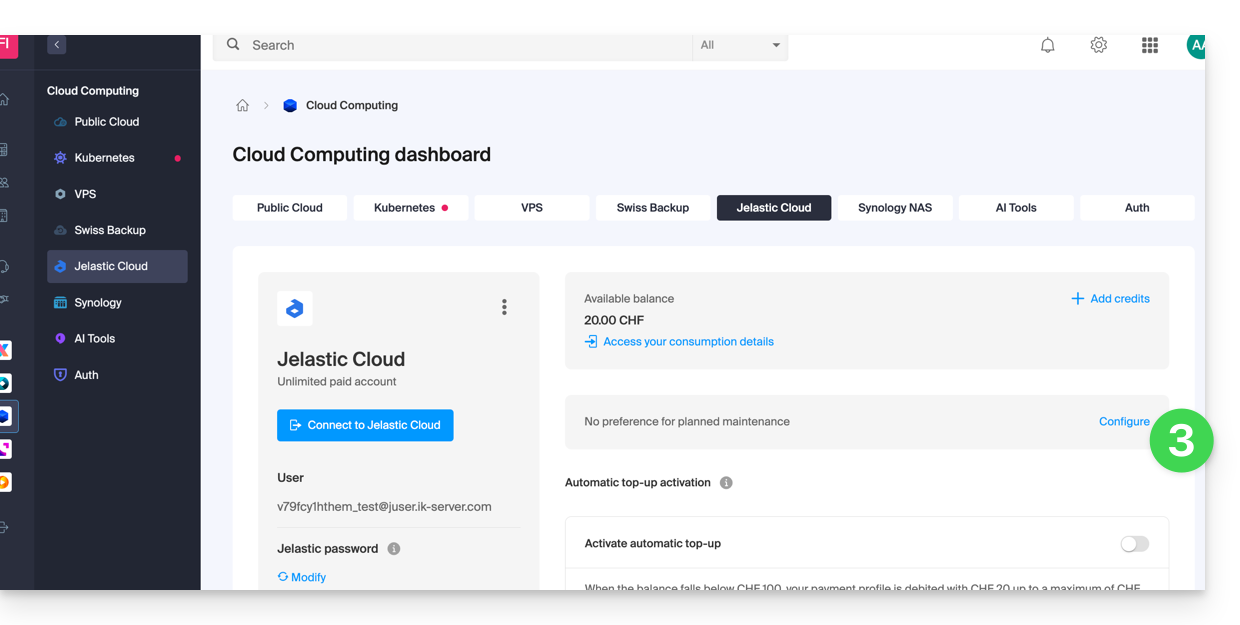
- Clicca sui pulsanti per definire, in blu, un slot di intervento preferito.
- Conferma cliccando sul pulsante in basso:
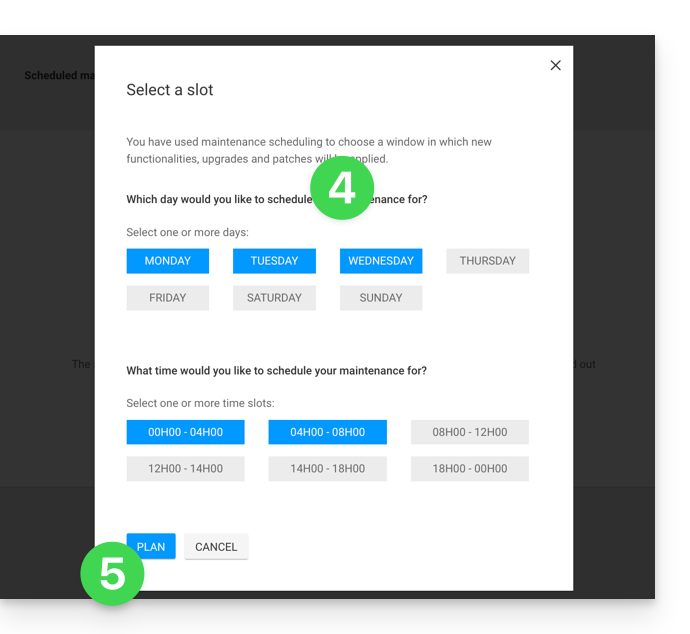
Jelastic propone un add-on che permette di installare pacchetti che richiedono permessi sudo senza aver bisogno di un accesso root.
Informazioni aggiuntive
L'add-on Yum Packages Installer permette di installare pacchetti non forniti di default nei container Jelastic (pacchetti RPM, strumenti di sviluppo, ecc.) utilizzando yum. Offre un'alternativa per installare pacchetti quando l'accesso root diretto non è disponibile.
Tutte le informazioni necessarie per utilizzare questo add-on sono descritte nel readme dell'add-on.
Esempi di azioni comuni eseguite tramite l'add-on:
- Installare strumenti di compilazione:
gcc autoconf make - Installare un RPM esterno: fornire l'URL completa del RPM nel campo di installazione.
Questa guida riguarda Jelastic Cloud che permette di creare in un clic dei contenedori preconfigurati per Java, PHP, Ruby, Node.js, Python e Go. Avete anche la possibilità di distribuire qualsiasi contenedore Docker personalizzato nel Cloud.
Premessa
- Nel contesto di Jelastic, un contenitore o nodo si riferisce a un'unità di isolamento ed esecuzione in cui le vostre applicazioni vengono distribuite ed eseguite, beneficiando delle risorse fornite dal nodo su cui sono collocate.
- Questo permette una gestione efficace delle applicazioni e un'ottimizzazione delle risorse in base alle esigenze del vostro progetto.
Contenedore
In Jelastic, un contenedore è un ambiente di esecuzione virtuale che isola le vostre applicazioni e le loro dipendenze dal resto del sistema. Può trattarsi di un contenedore Docker o di un altro tipo di contenedore supportato da Jelastic.
Ogni contenedore agisce come un'unità distinta, il che significa che è possibile eseguire più applicazioni in diversi contenedori senza che interferiscano tra loro.
Nodo
Un nodo è un'istanza di server virtuale o fisico su cui uno o più contenedori possono essere distribuiti. In altre parole, un nodo è una macchina virtuale o fisica che fornisce le risorse (come la CPU, la memoria, lo storage, ecc.) necessarie per eseguire le vostre applicazioni.
Jelastic distribuisce automaticamente i contenedori su diversi nodi in base al carico e alle risorse disponibili per garantire prestazioni ottimali e alta disponibilità.
Questa guida spiega come attivare il ricarico automatico del credito Jelastic Cloud.
Premessa
- Il ricarico permette di aggiornare automaticamente il saldo non appena scende sotto la soglia definita.
- Può essere attivata una notifica via email.
Definire un profilo di pagamento
Per accedere a Jelastic Cloud:
- Clicca qui per accedere alla gestione del tuo prodotto su Infomaniak Manager (hai bisogno di aiuto?).
- Clicca su il pulsante per aggiungere crediti:
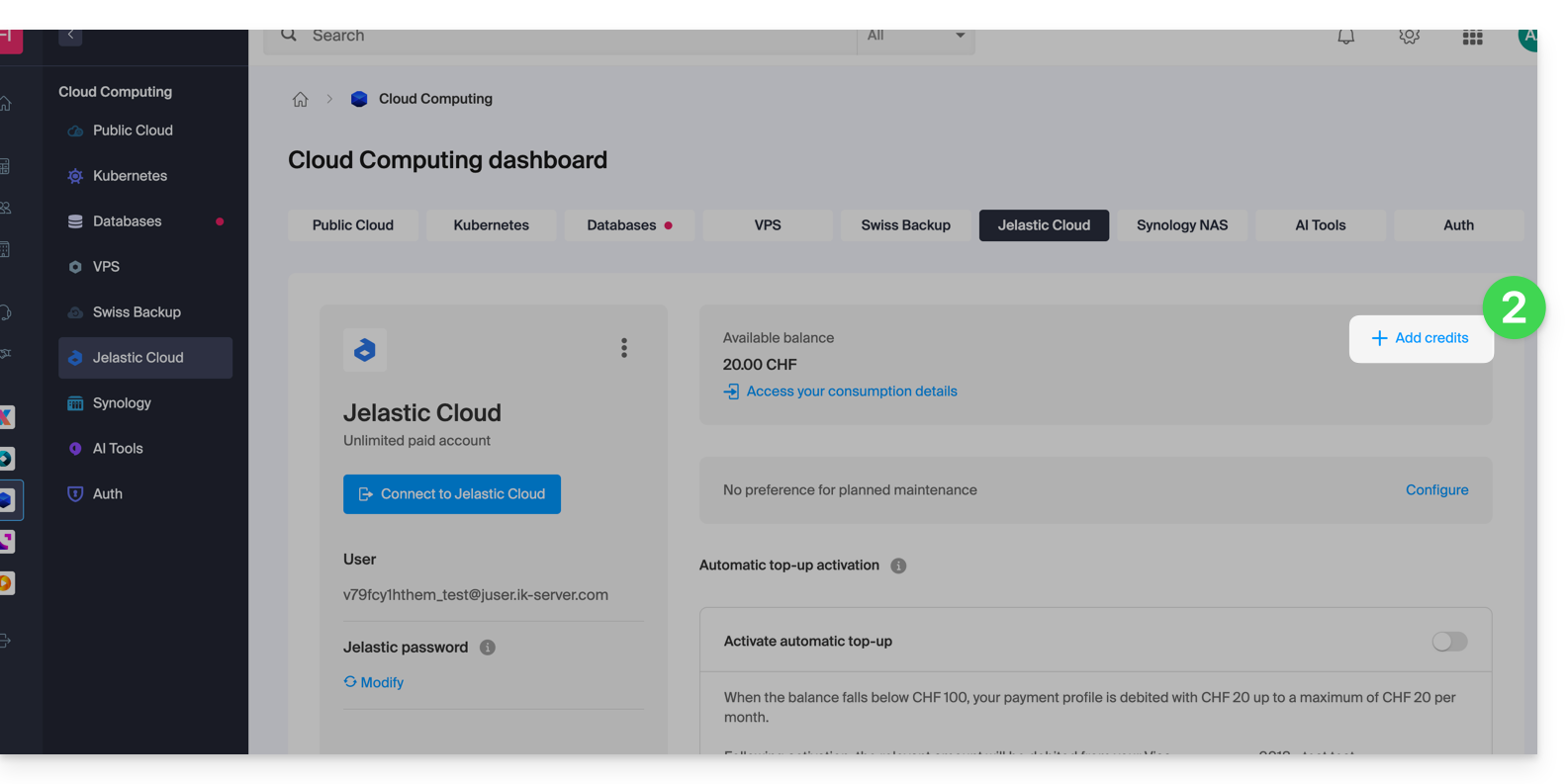
- Dal negozio Infomaniak che si apre, attiva il ricarico automatico passando dall'acquisto di credito classico:
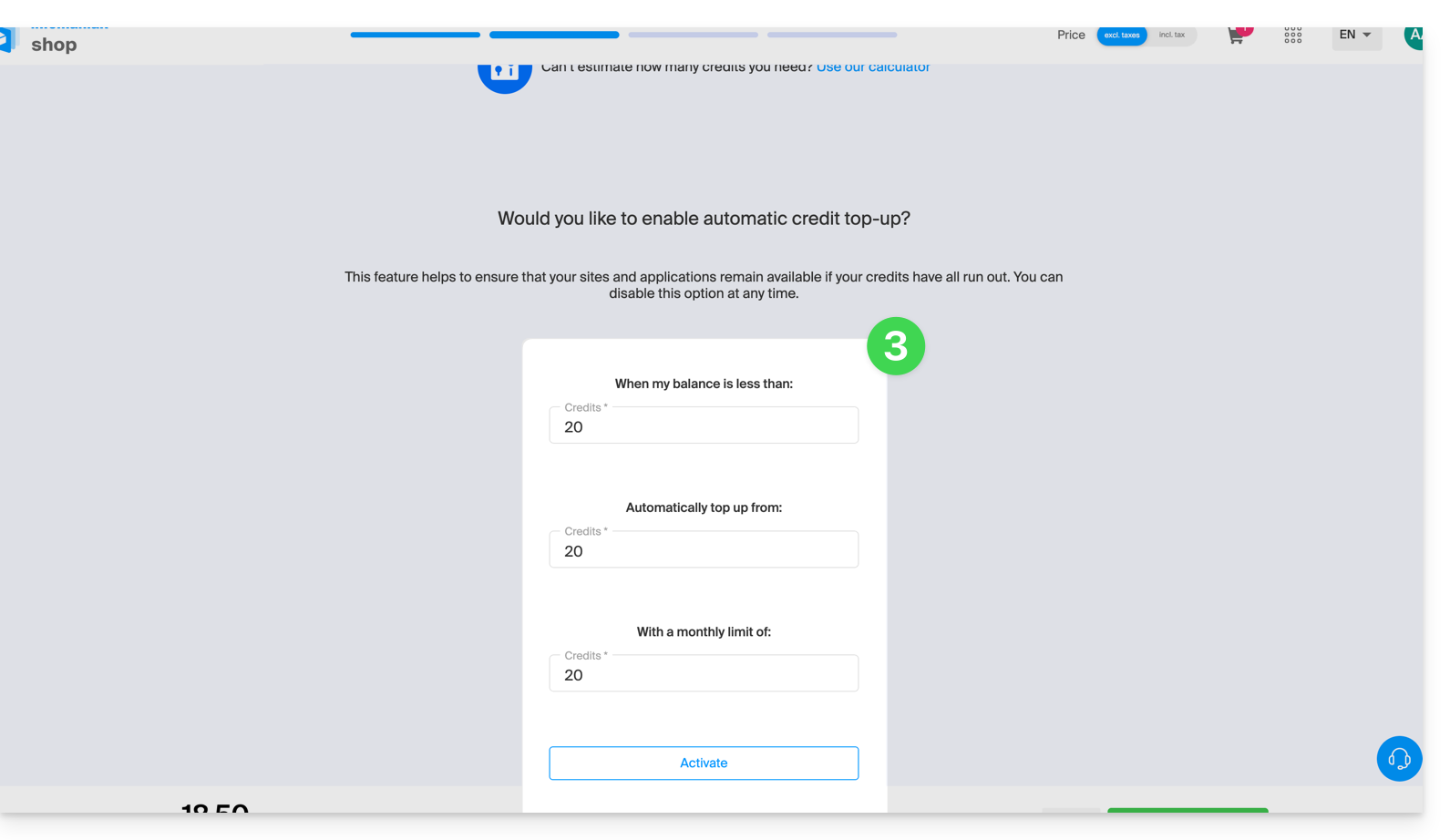
Questa guida spiega come trasferire un ambiente Jelastic Cloud Infomaniak da un account ad un altro.
Premessa
- Se necessario, è possibile fare riferimento alla documentazione Jelastic ufficiale (solo in inglese).
- Renditi la vita più facile! Partner locali e raccomandati da Infomaniak possono occuparsi di queste procedure. Lancia un bando gratuito. Si occupano di tutto, liberandoti dai dettagli tecnici.
Procedura di trasferimento
Prerequisiti
- Un ambiente può essere trasferito da qualsiasi tipo di account Jelastic Cloud (prova, beta, disattivato, ecc.); tuttavia, è indispensabile che il destinatario del trasferimento disponga di un account a pagamento.
- Assicurarsi anche che il conto di destinazione non abbia raggiunto:
- il massimo di cloudlets per contenitore
- il numero massimo di nodi di calcolo disponibili per un ambiente
- il numero massimo di ambienti sul conto
- Utilizzare l'indirizzo email dell'utente del conto destinatario che si trova nella sezione utente nel cruscotto Jelastic del conto di destinazione:

Per eseguire il trasferimento:
- Accedi alla tua piattaforma Jelastic Cloud (esci dal Manager Infomaniak).
- Clicca sul pulsante Impostazioni accanto all'ambiente da trasferire:

- Dal menu Impostazioni, seleziona l'opzione Cambia proprietario.
- Inserisci l'indirizzo email del conto di destinazione, quindi clicca su Invia.
- Se l'account di destinazione esiste e soddisfa i criteri di trasferimento, apparirà una notifica che indica l'invio della richiesta.
- Un'icona apparirà davanti all'ambiente da trasferire fino a quando la richiesta di trasferimento non viene accettata dal nuovo proprietario.
- Una volta accettata la richiesta di trasferimento, l'ambiente viene rimosso dal tuo account.
È possibile annullare la procedura di trasferimento dal menu Impostazioni, Cambia proprietario, annulla la richiesta di trasferimento.
Non appena il trasferimento è completato, è possibile disdire il prodotto Jelastic dal tuo account, tutti i crediti ancora disponibili al momento della disdetta verranno automaticamente trasferiti sul tuo conto prepagato Infomaniak.
Questa guida spiega come modificare la password della console del tuo Jelastic Cloud.
Cambiare la password
Per accedere all'interfaccia di amministrazione del tuo server Jelastic Cloud:
- Clicca qui per accedere alla gestione del tuo prodotto su Manager Infomaniak (hai bisogno di aiuto?).
- Clicca su Modifica sotto Password Jelastic:
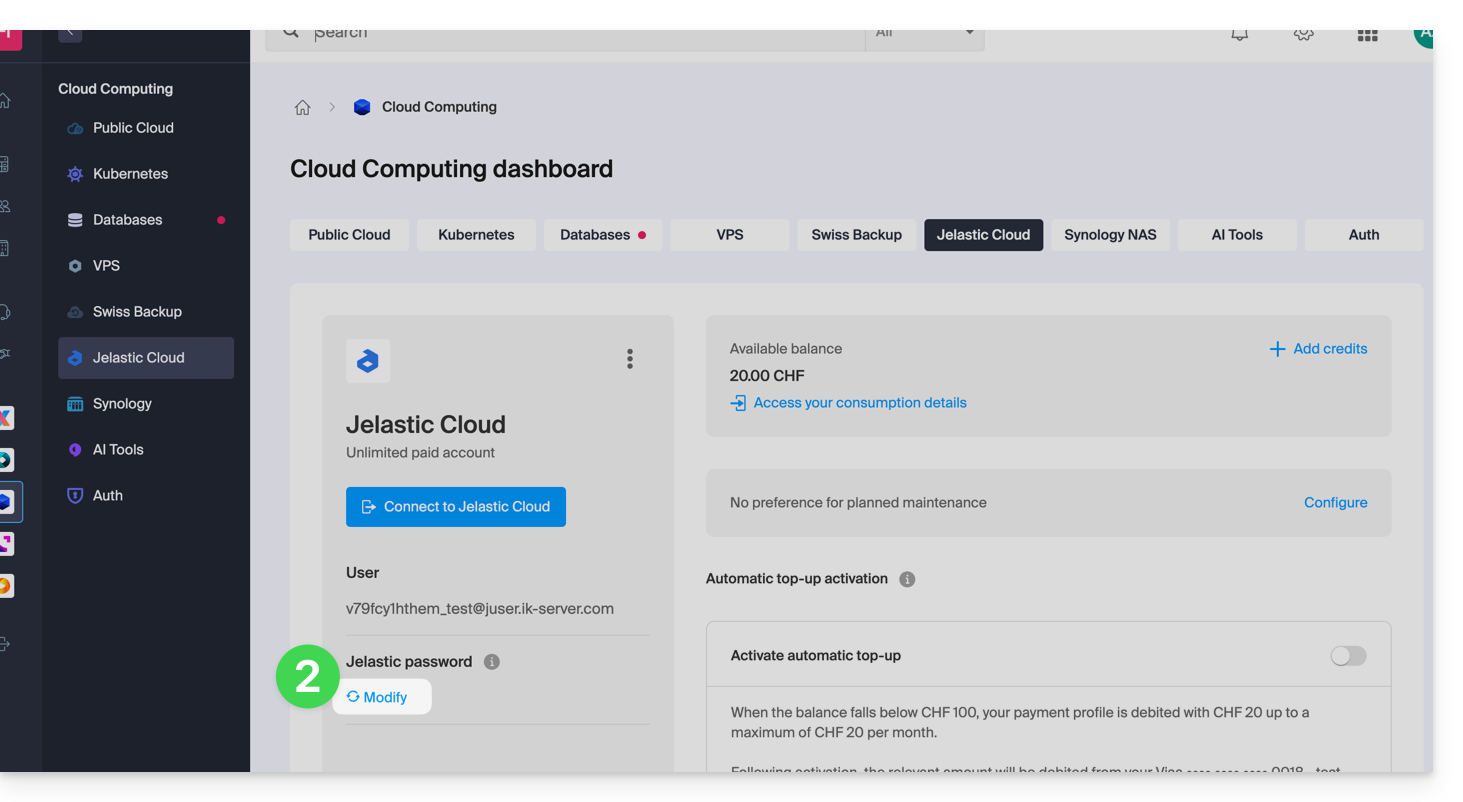
- Scegli una nuova password.
- Ora puoi accedere alla console con questa nuova password e il tuo nome utente (ad esempio XXXYYYZZZ@juser.ik-server.com).
Hai perso le tue password?
Non confondere la password del tuo account Infomaniak con quella che ti permette di gestire il tuo Jelastic Cloud:
- Il tuo account Infomaniak ti permette di gestire i tuoi prodotti Infomaniak su manager.infomaniak.com
- La console di Jelastic Cloud / Virtuozzo ti permette di amministrare il tuo server app.jpc.infomaniak.com, ad esempio

